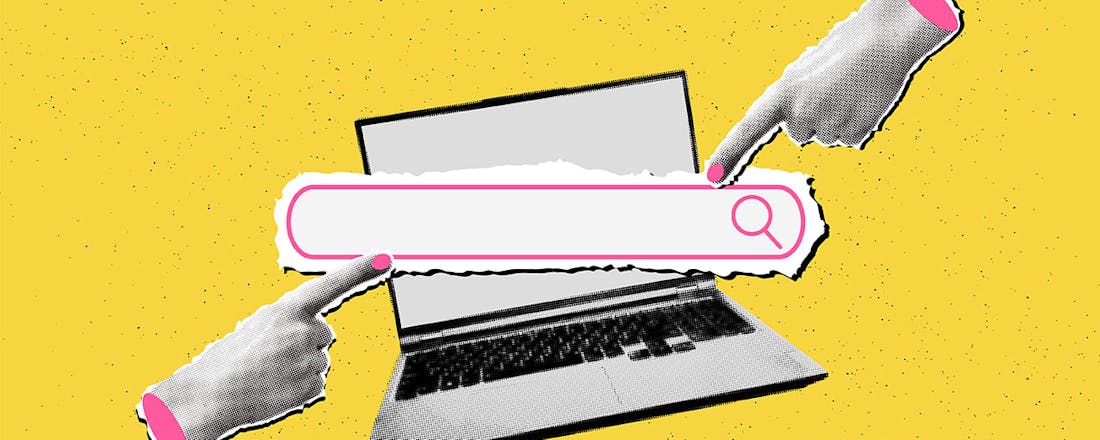De zoekmachine van Google is nog steeds veruit de populairste in Nederland en België, maar het is de vraag of het voor elke zoekopdracht ook de beste keuze is. We geven je handige zoektips voor Google, maar bespreken ook krachtige alternatieven, al dan niet aangedreven door AI.
In dit artikel geven we je de beste tips en tools om optimaal te zoeken op het internet:
- Via Google:
- Verfijn je zoektermen met operators of gebruik geavanceerd zoeken op Google
- Afbeeldingen zoek je bij Google Afbeeldingen, Pixabay of Pexels
- Maak gebruik van omgekeerd zoeken
- Gebruik de Google-app voor nog meer zoekopties
- Google Scholar voor wetenschappelijk werk
- Europeana voor cultuur
- Internet Archive voor historische webpagina's
- Met AI:
- Snel antwoord op je vraag met AI-overviews
- Installeer de browserextensie ChatGPT for Google (voor Chromium-browsers)
- Maak gebruik van hybride zoekmachines als Perplexity en You.com
- Gebruik de zoekmachinefunctie van ChatGPT
Geen zin om die vingers aan het werk te zetten? Geen toetsenbord meer nodig: laat je stem het werk doen
Tip 1 Google-instellingen
Wanneer je naar www.google.com surft, zie je direct de balk waarin je zoektermen kunt invoeren, waardoor veel gebruikers de optie Instellingen helemaal rechtsonder op de statusbalk missen. Toch kun je via deze optie je zoekervaring in Google op verschillende manieren aanpassen. Via Zoekinstellingen kun je bijvoorbeeld SafeSearch en Gepersonaliseerd zoeken inschakelen (Google gebruikt dan zoekopdrachten uit de browser voor relevantere resultaten). Met Personalisatie en cookies kun je onder andere advertentiepersonalisatie in- of uitschakelen. De optie Zoekgeschiedenis laat je, indien aangemeld bij Google, eerdere zoekopdrachten bekijken en verwijderen.
Je kunt diverse instellingen aanpassen vanuit de homepagina van Google.
Tip 2 Google-zoektermen
Na het invoeren van een zoekterm verschijnen de zoekresultaten. Welke resultaten je precies te zien krijgt, hangt af van Googles zoekalgoritmes (zie kader ‘Google-algoritmen’), maar het is uiteraard ook belangrijk welke zoektermen je intikt en hoe je dit precies doet. Diverse zoekoptimalisatietips vind je op deze webpagina (klik hier zeker ook op de link Google-zoekopdrachten verfijnen). Hieronder lichten we de interessantste uit en vullen deze aan met extra tips.
Weet alvast dat zoekopdrachten in Google niet hoofdlettergevoelig zijn: Haarlem, HAARLEM of haarlem maakt dus geen verschil. Om naar een exacte woordgroep te zoeken, plaats je deze tussen dubbele aanhalingstekens, bijvoorbeeld "De stille genieter". Standaard zoekt Google naar alle woorden die je invoert (dit wordt een impliciete AND-relatie genoemd), maar je kunt ook aangeven dat je naar pagina’s zoekt die één van de woorden bevatten door de Booleaanse operator OR (in hoofdletters) te gebruiken: stille OR genieter. Wil je specifieke woorden uitsluiten, laat je deze voorafgaan door een minteken, zoals in -stille.
Je kunt de zoekopdracht ook beperken tot een specifieke site of domein door site: voor je zoekterm in te voeren (zonder spatie), zoals site:id.nl Windows of site:nl Windows. Op een vergelijkbare manier kun je de zoekresultaten tot specifieke bestandstypes beperken, als volgt: filetype:pdf Windows.
Er zijn nog veel meer ‘shortcuts’ mogelijk, maar waarschijnlijk geef je hiervoor de voorkeur aan een gebruiksvriendelijke grafische interface.
Je zou het haast vergeten: om binnen een geopende webpagina te zoeken, hoef je in je browser maar op Ctrl+F te drukken en een zoekterm in te tikken.
Hoe meer zoekcriteria, hoe gerichter (en beperkter) de zoekresultaten.
Google-algoritmen
Zoekbots (web crawlers of spiders) gaan voortdurend op zoek naar nieuwe of vernieuwde webpagina’s op het internet, waarna de verzamelde informatie wordt geïndexeerd. De gegevens worden hierbij getagd met allerlei metadata om de inhoud te categoriseren, zodat Google sneller de relevantste zoekresultaten kan leveren.
Als je een zoekmachine gebruikt, doe je dat aan de hand van allerlei reeksen regels, oftewel algoritmen. Het oudste en bekendste algoritme is PageRank, dat beoordeelt hoe waardevol een webpagina is op basis van het aantal en de kwaliteit van de links die ernaartoe verwijzen. Andere algoritmen die al langere tijd worden ingezet, zijn bijvoorbeeld Panda (het verlaagt de zoekscore van websites met inhoud van lage kwaliteit, zoals oppervlakkige content of plagiaat) en Penguin (het straft websites met een lagere zoekscore als uit hun onnatuurlijke linkbuilding, bijvoorbeeld via linkfarms of betaalde links, blijkt dat ze hun ranking willen manipuleren).
De laatste jaren zie je algoritmen die sterk leunen op AI, zoals BERT, dat het begrip van de context van zoekopdrachten verbetert, en MUM (Multitask Unified Model), dat in staat is om informatie uit uiteenlopende bronnen, mediaformaten en talen te verwerken.
Je begrijpt vast dat ook SEO-bedrijven (Search Engine Optimization) erg geïnteresseerd zijn in deze algoritmen, zodat ze hun sites nog beter kunnen laten scoren.
Tip 3 Geavanceerd zoeken
Wil je complexere zoektermen gebruiken en heb je de typematige shortcuts niet zo goed onder de knie, maak dan gerust gebruik van de grafische zoekinterface van Google. Klik hiervoor op Tools rechtsonder de zoekbalk. Naast het aantal bijbehorende zoekresultaten kun je nu uit enkele filters kiezen, zoals land, taal en periode. Als je aangemeld bent bij Google, verschijnt hier ook Geavanceerd zoeken, waarmee je naar de grafische zoekinterface wordt geleid. Je kunt dit gedeelte ook rechtstreeks bereiken, via www.google.nl/advanced_search, ook zonder aanmelding.
Dit zoekformulier spreekt grotendeels voor zich en de uitgebreide opties laten fijnmazige zoekopdrachten toe. Zo kun je bijvoorbeeld zonder kennis van operatoren of andere shortcuts een zoekopdracht samenstellen naar webpagina’s die een exacte woordgroep bevatten, met uitsluiting van specifieke woorden, in het Nederlands, op een specifieke website en alleen voor PowerPoint-documenten.
Wanneer je vervolgens op de knop Geavanceerd zoeken drukt, zie je de overeenkomstige zoekopdracht in de zoekbalk verschijnen. Handig, want zo leer je snel zelf de juiste operatoren gebruiken.
Met het zoekformulier van Google kun je op een eenvoudige manier complexe zoekopdrachten uitvoeren.
Tip 4 Afbeeldingen
Soms wil je specifiek naar afbeeldingen zoeken en ook hiervoor kun je bij Google terecht. Het volstaat om op Afbeeldingen te klikken, net onder de zoekbalk. Merk op dat je hier ook andere zoekcategorieën vindt, zoals Video’s, Nieuws, Producten, Boeken en (via Meer) Financieel. Klik je vervolgens op Tools, dan verschijnen specifieke filters voor afbeeldingen, zoals Grootte, Kleur, Type, Periode en Gebruiksrechten, zodat je gericht naar plaatjes kunt zoeken.
Bij Gebruiksrechten kun je kiezen tussen Creative Commons-licenties (uitleg vind je hier) en Commerciële en andere licenties. Selecteer vervolgens een afbeelding en klik in het rechterdeelvenster op Licentiegegevens voor meer informatie. Helaas is het vaak niet (meteen) duidelijk om welke licentie het precies gaat.
Ben je specifiek op zoek naar rechtenvrij beeldmateriaal, dan kun je daarom beter gebruikmaken van zoekplatforms als Pixabay of Pexels. Bij deze laatste kun je bovendien filteren op standen (Liggend, Staand, Vierkant), op formaat (Groot, Medium, Klein) en op een twintig kleurschakeringen.
Voor rechtenvrij beeldmateriaal gebruik je beter een gespecialiseerd zoekplatform zoals Pexels.
Tip 5 Omgekeerd zoeken
Veel gebruikers weten niet dat je webpagina’s of andere afbeeldingen kunt zoeken op basis van een geüploade afbeelding – dit wordt ook wel omgekeerd zoeken genoemd. Je wilt bijvoorbeeld weten welk gebouw er op een foto staat, of je wilt nagaan op welke sites de afbeelding voorkomt. Ga naar Google Afbeeldingen en klik op het camera-pictogram rechts in de zoekbalk. Sleep een afbeelding naar het venster, klik op Upload een bestand of plak de url van de afbeelding in de balk. Zodra je op Zoeken klikt, gaat Google Lens op zoek naar visuele overeenkomsten en relevante links. Klik onder de foto op Exacte overeenkomsten om te zien welke sites die afbeelding hebben gebruikt. Je kunt het focuskader op de foto schalen en verplaatsen om aan te geven welk deel van de afbeelding je precies wilt analyseren. Het is ook mogelijk de visuele zoekopdracht met trefwoorden aan te vullen. Bevat je afbeelding tekst, dan kun je deze via de 文A-knop rechtsonder laten vertalen in de gewenste doeltaal.
Omgekeerd zoeken met Google Lens.
Tip 6 Google-app
Om zoekopdrachten via Google uit te voeren op je Android-toestel of iPhone, kun je de gratis app Google installeren en gebruiken. Ook hier kun je zoektermen intikken of, via het microfoon-pictogram, inspreken. Naast de zoekbalk vind je een camera-pictogram waarmee je zoekopdrachten aan Google Lens (zie tip 5) kunt doorspelen.
Onder de zoekbalk vind je ook weer een 文A-knop, waarmee je tekst op een afbeelding kunt laten vertalen. Daarnaast is er een muzieknoot-icoon: klik hierop en speel, zing of neurie een muzieknummer. Als het goed is, herkent Google Zoeken de melodie en krijg je aangepaste zoekresultaten, zoals muzieknummers op YouTube.
Met de Google-app krijg je handige zoekopties via duidelijke pictogrammen.
Tip 7 Browser-zoekmachine
Google mag dan de populairste zoekmachine zijn, het is zeker niet de enige en, afhankelijk van wat je precies zoekt of waar jij belang aan hecht, ook niet noodzakelijk de beste. Hieronder vind je enkele handige alternatieven. We leggen je eerst uit hoe je in je browser een andere standaardzoekmachine instelt of hoe je via snelkoppelingen specifieke zoektools kunt aanroepen.
Laten we beginnen met Chromium-browsers. Tik, afhankelijk van je browser, in de adresbalk chrome://settings/search, brave://settings/search of edge://settings/search in. In Chrome of Brave klik je vervolgens op Zoekmachines en Site Search beheren. Klik op het knopje met de drie stippen naast je favoriete zoekmachine en kies Instellen als standaard. Je kunt ook een extra zoekmachine toevoegen en deze via een ‘snelkoppeling’ vanuit de adresbalk oproepen. Stel, je wilt Brave Search (zie tip 13) als extra zoekmachine. Klik dan op de knop Toevoegen. Vul Brave Search in bij Naam, bijvoorbeeld bs als Snelkoppeling en https://search.brave.com/search?q=%s bij URL met %s in plaats van zoekterm. Bevestig met Toevoegen. Wanneer je nu bs <spatie> intikt in de adresbalk, gevolgd door een zoekterm, zal je browser deze doorgeven aan Brave Search.
In Edge werkt dit op vergelijkbare wijze, via Zoekprogramma’s beheren en Toevoegen.
Je kunt meerdere zoekmachines in je browser definiëren (met aangepaste snelkoppelingen).
Tip 8 Privacybewust zoeken
Privacyvriendelijke zoekmachines zijn een goed alternatief als je geen fan bent van het bijna onbegrensde dataverzamelen door diensten als Google of Bing. Als je privacy belangrijk vindt, kun je beter kiezen voor een zoekmachine die minder of geen persoonlijke gegevens bewaart, zoals DuckDuckGo. Je kunt elk zoekresultaat ook in ‘anonieme weergave’ bezoeken (aangegeven door een blauw kader rond de webpagina), waarbij je DNS-aanvraag wordt gemaskeerd, samen met je ip-adres, locatie en user agent (die aangeeft met welke browser en welk systeem je werkt), ongeveer zoals bij een VPN-verbinding. Handig zijn ook de zogeheten bangs, vergelijkbaar met snelkoppelingen in browsers (zie tip 7). Er zijn maar liefst zo’n 13.500 bangs beschikbaar, zoals !p (Pinterest), !pexels (Pexels), !dpl (DeepL) en !wbm (WayBack Machine). Tik gewoon de bang in, gevolgd door je zoekterm in de zoekbalk.
Andere betrouwbare zoekmachines die ook privacy hoog in het vaandel dragen, zijn Startpage, van Nederlandse origine, en het Franse Qwant, beide met vergelijkbare privacygaranties.
Vanuit DuckDuckGo kun je webpagina’s ook geanonimiseerd bezoeken.
Tip 9 Specifiek zoeken
Zoekmachines als Google, Bing en DuckDuckGo bieden weliswaar de mogelijkheid om gericht te zoeken naar afbeeldingen, video’s en nieuwsberichten, maar voor specifieke zoekopdrachten zijn gespecialiseerde platformen vaak beter geschikt.
Voor wetenschappelijk werk is Google Scholar alvast een uitstekende keuze. Deze dienst biedt toegang tot meer dan 300 miljoen artikelen, boeken, proefschriften en rapporten uit diverse disciplines, vaak met links naar volledige teksten. Je kunt filteren op periode, taal en brontype. Na aanmelding kun je resultaten aan je persoonlijke bibliotheek toevoegen en organiseren in eigen categorieën, handig om bronnen later te raadplegen.
Ben je meer geïnteresseerd in (Europese) cultuur, dan is Europeana een waardevolle bron. Deze bibliotheek geeft toegang tot meer dan 50 miljoen culturele objecten, waaronder kunstwerken, boeken, muziek, video’s en erfgoedcollecties. Tijdens het zoeken kun je filters activeren als Thema (Archeologie, Kranten, Sport enzovoort), Media (Afbeelding, Tekst, Geluid, Video) en licentie (mate van vrij gebruik).
Als je historische gegevens nodig hebt, is Internet Archive onmisbaar. Je vindt hier een enorme hoeveelheid content, zoals 40 miljoen boeken en teksten, 800 miljard gearchiveerde webpagina’s (open de rubriek Web voor de Wayback Machine), miljoenen audiobestanden, afbeeldingen, video’s en zo’n 2 miljoen softwareprogramma’s.
Met het Internet Archive heb je toegang tot een indrukwekkend en veelzijdig historisch archief.
Tip 10 AI aanzetten
Tot nu toe hebben we vooral traditionele zoekmachines en doorzoekbare archieven besproken, terwijl AI nauwelijks aan bod kwam. Toch heeft AI een groeiende invloed op zowel de werking van zoekmachines als je zoekgedrag.
Google is bijvoorbeeld bezig met de uitrol van AI-overviews in zijn zoekmachine. Deze door AI gegenereerde samenvattingen verschijnen bovenaan de zoekresultaten en bieden een snel overzicht van informatie over de zoekopdracht, samengesteld uit diverse, aanklikbare bronnen. Google noemt dit de Search Generative Experience (SGE).
Je kunt deze functie vooral gebruiken om complexe vragen te beantwoorden. Hoewel SGE in de EU nog niet beschikbaar is, zie je al wel de eerste tekenen van deze ontwikkeling. Bij sommige zoekopdrachten, zoals bij Wat is fotosynthese?, laat Google bijvoorbeeld bovenaan een of meer fragmenten (‘featured snippets’) zien van betrouwbare bronnen, inclusief links. Vaak verschijnen er ook video- of afbeeldingsknipsels, wat je kunt testen met bijvoorbeeld Geef de stappen voor het bakken van een cake.
De knipsels bovenin Googles zoekresultaten zijn een opstapje naar de AI-overviews.
Altijd AI bij de hand
Met deze AI-laptopsTip 11 AI-extensie
Je kunt de zoekmachine van Google, evenals die van Bing en DuckDuckGo, uitbreiden met AI-functionaliteit via de browserextensie ChatGPT for Google, beschikbaar voor Chromium-browsers zoals Chrome, Edge, Brave en Opera. Installeer de extensie, geef de gevraagde toestemming (de extensie krijgt toegang tot de bezochte webpagina’s), en meld je aan met je Google-account. Het is handig om de extensieknop meteen vast te pinnen op de knoppenbalk van je browser.
Open een van de genoemde zoekmachines en voer een zoekopdracht in. Als alles goed is, verschijnt rechts van de zoekresultaten een menu waarin je bovenaan kunt kiezen aan welke AI-chatbot je de zoekopdracht wilt doorgeven, zoals GPT 4o mini en Gemini. Voor GPT 4o mini moet je mogelijk eerst op een ander tabblad aanmelden bij www.chatgpt.com. De andere AI-bots zijn alleen beschikbaar via een betaald abonnement.
Je kunt de tool ook zo instellen dat de zoekopdracht alleen naar een AI-bot wordt gestuurd als je de zoekopdracht met een vraagteken afsluit. Klik op het tandwielpictogram, open Zoekpaneel en selecteer bij Triggermodus de optie Vraagteken. Bevestig met Wijzigingen opslaan.
ChatGPT for Google: de gratis versie beperkt je tot een paar AI-bots.
Tip 12 Hybride zoekmachines
De gratis versie van ChatGPT for Google is behoorlijk beperkt en vereist de nodige machtigingen. Vind je dit storend, dan kun je beter kiezen voor een ‘hybride’ zoekmachine. Deze combineert traditionele zoekalgoritmes, webscraping en indexering van internetinformatie, waarna AI wordt ingezet voor verwerking en samenvatting van deze gegevens.
Perplexity is een voorbeeld van zo’n hybride zoekmachine. Na het invoeren van een zoekopdracht zie je de gebruikte bronnen, gevolgd door een overzichtelijk antwoord en gerelateerde vragen. Je kunt ook een beperkt aantal documenten uploaden (3 per dag), maar hiervoor moet je je wel aanmelden. De Pro-versie (circa 23,50 euro per maand) biedt meer mogelijkheden, waaronder diverse AI-modellen, onbeperkt aantal uploads en toegang tot Dall-E.
Een andere hybride zoekmachine is You.com, die op een vergelijkbare manier werkt. Zodra je je aanmeldt, komen er extra functies beschikbaar, zoals de keuze uit verschillende ‘agents’ met een eigen focus. Zo benadert Research je zoekopdracht diepgaander wetenschappelijk en Creative tracht deze om te zetten in een infogram. De Pro-versie (15 USD per maand) biedt toegang tot nog meer AI-modellen en agents.
You.com: een hybride zoekmachine waarin AI de zoekresultaten direct verwerkt.
Tip 13 AI-aanvullingen
Niet alleen Google heeft door dat AI onmisbaar wordt voor zoekmachines, ook concurrenten als Brave en Microsoft Bing hebben dit goed begrepen. Bij de relatief nieuwe zoekdienst Brave Search kun je zelf kiezen of je traditionele zoekresultaten wilt uitbreiden met AI-gegenereerde samenvattingen, vergelijkbaar met de AI-overviews van Google. Bij het invoeren van een zoekopdracht krijg je eerst alleen traditionele zoekresultaten te zien. Klik je rechts van de zoekbalk op het ster-pictogram, dan verschijnt direct een samenvatting met aanklikbare bronvermeldingen. Het schuifbalk-pictogram biedt de mogelijkheid extra filters te activeren.
Als je een zoekopdracht invoert bij Bing, zie je vaak bovenaan een gestructureerde AI-samenvatting met bronvermelding. Rechts van de zoekbalk vind je de knop Diepgaand zoeken, waarbij wordt vermeld dat GPT-resultaten ongeveer 30 seconden duren.
Bing analyseert hierbij je zoekopdracht om je achterliggende intentie en nuances beter te begrijpen. Dit resulteert in variaties op je oorspronkelijke zoekopdracht (in het kader ‘Diepgaand zoeken’), waarmee je verschillende aspecten van het onderwerp belicht en geen informatie mist. Daarnaast raadpleegt Bing meer websites dan bij een standaard zoekopdracht.
Brave Search: je beslist per zoekopdracht of je AI-samenvattingen wenst.
Tip 14 AI-zoekmachines
Traditionele zoekmachines verschuiven steeds meer richting AI, terwijl pure AI-chatbots zoals ChatGPT op hun beurt zoekmachinefunctionaliteit integreren. Aanvankelijk was de ChatGPT Search-functie enkel beschikbaar voor betalende Plus-gebruikers, maar nu is deze voor iedereen toegankelijk.
Bezoek ChatGPT of installeer de ChatGPT-app (voor desktop en mobiel) en meld je aan bij OpenAI. Voer je zoekopdracht in als prompt, klik op het wereldbol-pictogram onder de prompt zodat het blauw kleurt, en klik vervolgens op de blauwe pijlknop. ChatGPT raadpleegt meerdere internetbronnen en geeft een overzichtelijke samenvatting. Bij elke paragraaf verschijnt een aanklikbare link, en onder het antwoord kun je op Bronnen klikken. Dit opent een apart deelvenster of pop-up (op mobiel), waar je een korte context en aanvullende klikbare citaten vindt.
ChatGPT Search is ook als browser-extensie beschikbaar in de Chrome Web Store voor Chromium-browsers. Houd er rekening mee dat deze extensie meteen je standaardzoekmachine vervangt door ChatGPT. Wanneer je een zoekopdracht in de adresbalk invoert, word je nu automatisch omgeleid naar de site van ChatGPT. In Tip 7 lees je hoe je de standaardzoekmachine eventueel weer kunt herstellen.
ChatGPT heeft intussen een heuse internetzoekfunctionaliteit ingebouwd.
Tip 15 Nadelen van LLM’s
Je kunt generatieve AI-chatbots ook gebruiken als een zoekmachine op basis van AI, waarbij de antwoorden niet per se live op het internet worden opgezocht, maar door het neurale netwerk van het Large Language Model (LLM) worden gegenereerd op basis van eerdere trainingsdatasets.
Je houdt dan wel het best enkele zaken in gedachten. Zo hebben de meeste LLM’s een cut-off-datum, wat betekent dat de trainingsdata minstens zo oud zijn. LLM’s gebruiken ook soms verouderde informatie zonder dit expliciet te melden, waardoor je mogelijk niet beseft dat de data niet actueel zijn. Bovendien kunnen LLM’s soms op overtuigende wijze informatie verzinnen (‘hallucineren’). Weet ook dat niet alle AI-chatbots directe bronverwijzingen bieden. Factchecking via betrouwbare bronnen (zoals met traditionele zoekmachines) is dan zeker aan te raden.
Meer nog dan bij traditionele zoekmachines kunnen de antwoorden van een AI-chatbot ook sterk afhangen van hoe je de vraag formuleert. AI-chatbots zoals ChatGPT zoeken soms live op internet als zij zelf inschatten dat dit nodig is, wat invloed kan hebben op het antwoord. Een trefwoord als momenteel of januari 2025 in je prompt bijvoorbeeld kan hiervoor al volstaan.
Bij ChatGPT werk je links zonder ‘live’ internet en rechts met live internet (trefwoord ‘momenteel’).
Tip 16 Voordelen van LLM’s
Je moet extra voorzichtig zijn wanneer je LLM’s puur op basis van AI bevraagt, maar voor sommige zoekopdrachten krijg je vaak sneller en betere antwoorden. We geven slechts een paar voorbeelden.
Als je de menuopties van een applicatie niet goed begrijpt, is het vaak lastig om via traditionele zoekmachines een verklaring te vinden, tenzij er een online handleiding beschikbaar is. Met een AI-chatbot als ChatGPT volstaat het meestal om een schermafbeelding van de menu-opties te maken (bijvoorbeeld met Shift+Windows-toets+S), deze via Ctrl+V in de prompt te plakken en een korte tekstprompt toe te voegen. Zoek je bijvoorbeeld een Excel-formule of een script in VBA (voor Office-macro’s), dan kun je vaak volstaan met een duidelijke omschrijving als prompt. Even later krijg je dan een werkende code terug.
Er zijn ook andere zoekopdrachten waarin AI-chatbots dikwijls beter presteren dan traditionele zoekmachines, bijvoorbeeld als je stap voor stap instructies, algoritmische of logische problemen, advies voor concrete situaties, samenvattingen of historische kennis nodig hebt, tenzij het misschien om sterk gespecialiseerde onderwerpen gaat.
Wat ons betreft is het duidelijk: optimaal zoeken wordt steeds interactiever en zal gebaseerd zijn op een slimme combinatie van zoekalgoritmen en AI.
Heb je problemen met een programma? Upload een screenshot naar ChatGPT!